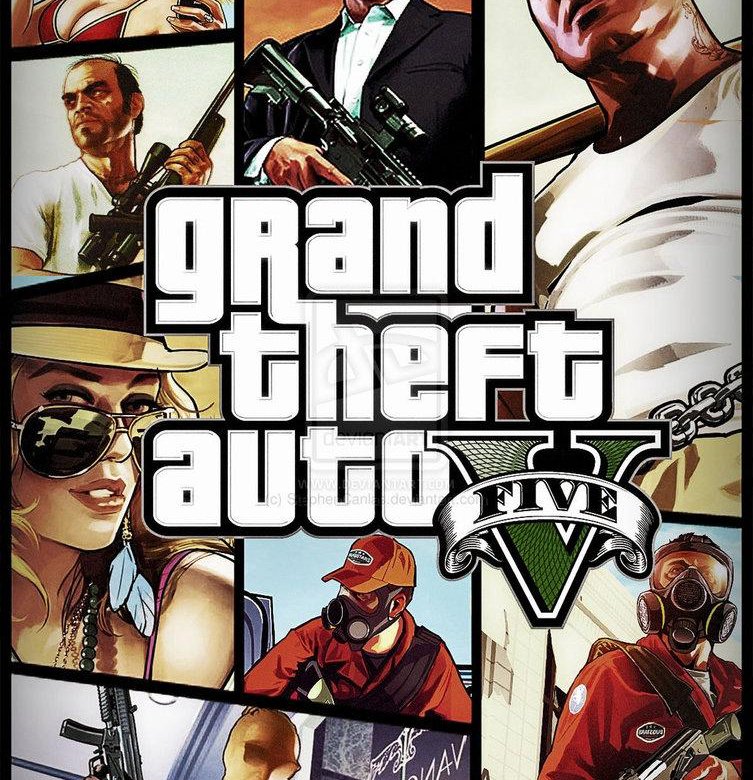Многие пользователи Windows 11 ищут альтернативу стандартному Файловому проводнику. Среди популярных решений — установка стороннего файлового менеджера. Это дает улучшенные возможности и гибкость в управлении файлами. Однако настраивать такой менеджер по умолчанию бывает не всегда просто.
Оказывается, чтобы ваш сторонний файловый менеджер стал основным Файловый проводник Windows 11, вам может потребоваться редактировать реестр или использовать сторонние настройки в программе. Например, для установки OneCommander как основного файлового менеджера, нужно перейти в его настройки программы, выбрать ‘Дополнительно’ и активировать опцию ‘Зарегистрировать как файловый менеджер по умолчанию’.
Но если выбранный вами сторонний файловый менеджер не предлагает встроенной возможности любой простой настройки как по умолчанию, потребуется внести изменения в системный реестр. Важно помнить, что такие изменение в реестре может вызвать проблемы, поэтому перед внесением изменений обязательно создайте резервную копию ваших данных.
Автоматизация и оптимизация действий могут быть реализованы с помощью утилиты AutoHotkey. Она позволяет переназначить стандартную комбинацию клавиш Win+E, чтобы вместо встроенного File Explorer открывался ваш предпочтительный сторонний файловый проводник. Благодаря этому можно многократно ускорить работу и сделать ее более удобной.
Так что, если вы не довольны стандартным Файловым проводником в Windows 11, у вас есть все возможности интегрировать сторонние решения, которые подойдут лучше для ваших нужд.